在使用计算机时,突然出现蓝屏错误是一件非常令人沮丧的事情。DPC_WATCHDOG_VIOLATION蓝屏错误是比较常见的一种。它通常会导致计算机无法...
2024-11-01 42 蓝屏
当我们启动电脑时,突然出现蓝屏并无法进入系统,这对我们的工作和学习带来了很大的困扰。但是,不用担心,本文将为您详细介绍解决电脑蓝屏无法进入系统的方法,帮助您快速恢复正常使用。
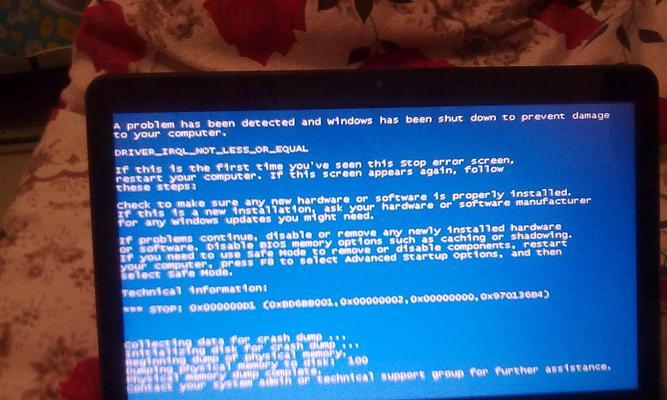
1.检查硬件连接是否正常

在电脑启动后出现蓝屏无法进入系统的情况下,首先需要检查硬件连接是否正常。例如,确认内存条、硬盘、显卡等硬件设备是否均已正确安装,并且连接口没有松动。
2.清理内存条和内存插槽
有时候,电脑内存条上的灰尘或污垢可能会导致蓝屏问题。可以使用气压罐或清洁棉签轻轻清理内存条和内存插槽,然后重新插上内存条。

3.检查是否存在硬件冲突
某些硬件设备可能不兼容,导致电脑启动后蓝屏。可以尝试拔掉一些外部设备,如打印机、摄像头等,然后再次启动电脑,观察是否能够正常进入系统。
4.使用安全模式启动电脑
若电脑启动后无法进入系统,可以尝试进入安全模式。在重启电脑时按住F8键,进入高级启动选项,选择“安全模式”启动。在安全模式下,可以对系统进行修复或卸载有问题的驱动程序。
5.检查磁盘错误
有时候,硬盘上的错误会导致电脑无法进入系统。可以通过运行磁盘检查工具(如chkdsk命令)来扫描并修复硬盘中的错误。
6.更新或回滚驱动程序
某些驱动程序可能因为不兼容或损坏导致蓝屏问题。可以尝试更新驱动程序到最新版本或回滚到先前的稳定版本。
7.使用系统还原
如果在最近的一次操作后出现了电脑蓝屏无法进入系统的问题,可以尝试使用系统还原功能将系统恢复到故障发生之前的状态。
8.修复系统文件
损坏的系统文件可能会导致电脑启动后蓝屏。可以使用系统自带的修复工具(如sfc/scannow命令)来修复系统文件。
9.卸载有问题的软件
某些软件可能与系统不兼容,导致电脑蓝屏。可以尝试卸载最近安装的软件,或使用安全模式进入系统后进行卸载。
10.检查电脑是否感染病毒
病毒感染也可能导致电脑启动后蓝屏。可以使用杀毒软件进行全盘扫描,清除潜在的病毒。
11.重新安装操作系统
如果以上方法都无法解决蓝屏问题,最后的选择是重新安装操作系统。确保提前备份重要数据,以免丢失。
12.咨询专业技术人员
如果您对电脑硬件和软件方面不够熟悉,或者以上方法无效,可以咨询专业技术人员,寻求帮助。
13.注意电脑散热问题
电脑过热也可能导致蓝屏。确保电脑通风良好,清洁散热器,并检查风扇是否正常工作。
14.更新操作系统和驱动程序
及时更新操作系统和驱动程序,可以修复已知的问题并提升系统稳定性,从而减少蓝屏问题的发生。
15.定期进行系统维护
定期进行磁盘清理、垃圾文件清理、注册表清理等系统维护工作,可以减少系统错误和蓝屏问题的发生。
当电脑启动后蓝屏无法进入系统时,我们可以通过检查硬件连接、清理内存、解决硬件冲突、使用安全模式等方法来解决问题。同时,注意保持系统和驱动程序的更新,并进行定期的系统维护,可以有效预防蓝屏问题的发生。如无法解决,建议咨询专业技术人员的帮助。
标签: 蓝屏
版权声明:本文内容由互联网用户自发贡献,该文观点仅代表作者本人。本站仅提供信息存储空间服务,不拥有所有权,不承担相关法律责任。如发现本站有涉嫌抄袭侵权/违法违规的内容, 请发送邮件至 3561739510@qq.com 举报,一经查实,本站将立刻删除。
相关文章
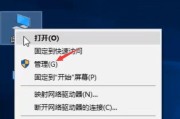
在使用计算机时,突然出现蓝屏错误是一件非常令人沮丧的事情。DPC_WATCHDOG_VIOLATION蓝屏错误是比较常见的一种。它通常会导致计算机无法...
2024-11-01 42 蓝屏
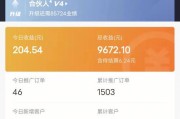
近年来,win10操作系统成为了许多人的,随着计算机的普及和发展。有时候会遇到蓝屏问题,在使用win10系统时,导致无法正常进入系统,然而。但是却是可...
2024-01-11 160 蓝屏
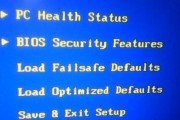
有时会遇到最后一次正确配置启动后蓝屏的情况,当我们启动电脑时。电脑会显示一个蓝屏错误信息,这种情况下,并自动重启。我们需要针对蓝屏错误进行排查和修复,...
2023-12-30 134 蓝屏

但有时候也会遇到开机蓝屏无法启动的问题,戴尔电脑是市场上使用较为广泛的品牌之一。帮助用户快速恢复电脑正常运行、本文将针对这一问题提供一些解决方法。...
2023-11-21 143 蓝屏
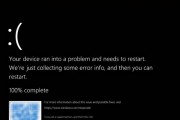
Win11系统蓝屏重启是很多用户经常遇到的问题,它不仅会导致数据丢失,还会影响工作和学习。本文将介绍一些有效的方法来解决Win11系统蓝屏重启问题,帮...
2023-09-26 148 蓝屏

随着计算机的普及和使用,用户经常会遇到各种问题。其中,蓝屏错误是最常见的之一。本文将重点介绍一个特定的蓝屏错误代码0x000000EA,并分析导致此错...
2023-09-06 184 蓝屏